
文字化けDXFデータ修復方法 -CADWe'll Tfas-
受け取ったDXFデータを変換して開くと文字化けすることがあります。
以下のような謎の漢字や■、¥M+などの文字で表示されて全く読めない時に文字化けを修復する方法を今日は書きたいと思います。
(MacのCADソフトで作ったCADデータをWindowsのCADソフトで開くと文字化けすることが多いかな、文字コードが違うので)
※JWWでも同じように文字化けする場合も有効です
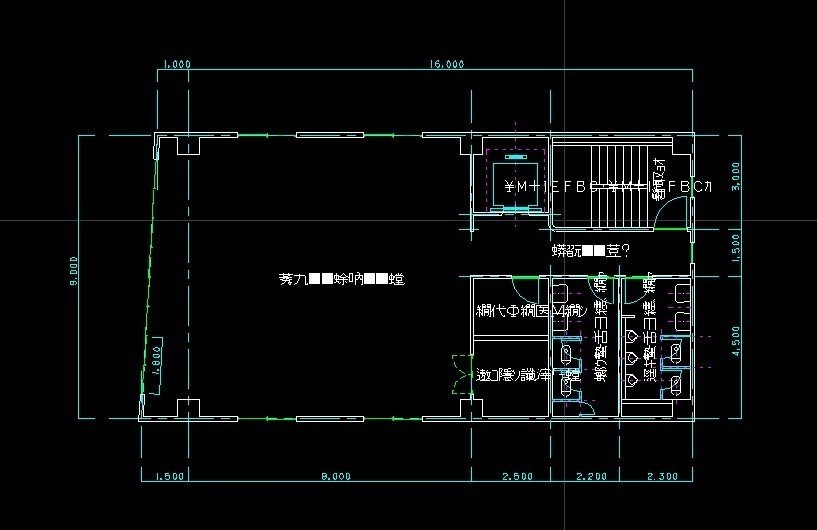
【作業手順・概要】
CADデータの文字コードをUTF-8からSHIFT-JISに変えると文字化けにならないため、その操作を行う。
1.DXFデータをメモ帳で開く
エクスプローラーで対象データを右クリック→プログラムから開く→
メモ帳をクリック

※もし「プログラムから開く」でメモ帳が見当たらない場合は、別のプログラムを選択からメモ帳を探して選択してください
2.メモ帳でDXFデータを開いたら、ファイル→名前を付けて保存をクリック

3.右下の文字コードをUTF-8からANSIに変更して保存(文字コードの「UTF-8」をクリックすると文字コード一覧が表示されます)

↓↓↓↓↓↓↓↓↓↓↓↓↓↓

※保存は上書きでも別名保存でもお好みで
※ANSI=SHIFT-JISのこと
4.DXFデータを保存したらメモ帳は右上「×」をクリックして閉じます

5.メモ帳で保存したDXFデータをCADWe'll Tfasで開く

※文字コードを変更して保存したDXFデータをCADWe'll Tfasで開けない場合は、一度JWWCADソフトでDXFデータを開いて別名保存してからTfasで開くと開けると思います。
※JWWCADソフトで保存時の拡張子はDXFでもJWWでもどちらでも大丈夫です
今回は以上です。最後までお読みいただきありがとうございます。
この文字コードを変更するということを知っておくとデータ名(図面名)が文字化けしてなんの図面かわからないという時に応用できるので知っておくと便利です。
いいなと思ったら応援しよう!

